- Новосибирск, Россия
- (+7 383) 212-72-73
- sale@anz.ru
Интерфейс EoIP предназначен для связи сетей двух, или более маршрутизаторов Mikrotik на уровне 2 OSI. Для этого просто создаем EoIP туннель между двумя маршрутизаторами, а затем добавляем на обоих концах EoIP-интерфейсы в основной локальный мост. При этом сети связываются на 2 уровне OSI, мы можем добавлять сети в backbone OSPF, будет работать динамическая маршрутизация, все будут видеть друг друга, пользователи одной сети будут видеть серверы соседних сетей, всем будет радость и счастье. Ага, как бы не так…
Создаем EoIP-интерфейс, даже не подключая его вообще ни к чему. Более того, вообще отключаем итерфейс. И включаем его в мост. Внешне вроде все работает как обычно, пользователи сети могут выходить в интернет, сайты открываются, файлы закачиваются… Но стоит только зайти на сайт, к примеру, https;//click.alfabank.ru, или https://www.rts-tender.ru и… Мы их не видим. Убираем интерфейс из моста — сайты открываются…
Есть предположение, почему так происходит. При включении интерфейса в мост, ломается передача пакетов. При проверке снифером, наблюдаются ошибки TCP out of order, что ломает шифрацию/дешифрацию протокола SSL:
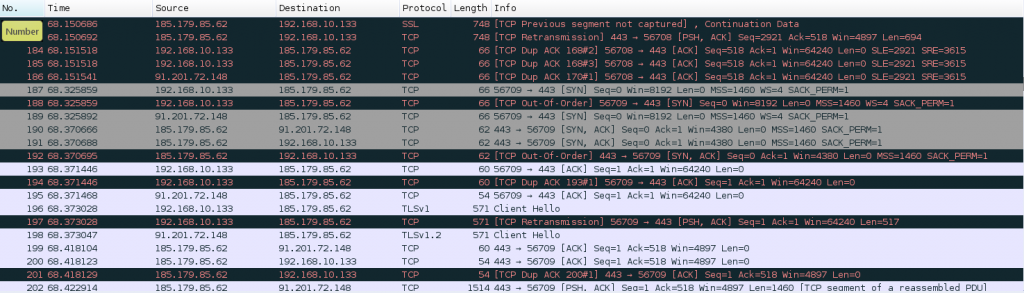
Выход прост — пока программисты Mikrotik не починят этот баг, пользоваться туннелями IPIP, L2TP, и другими.
Иногда возникает ситуация, когда надо починить сервер на Linux, а под рукой только планшет или ноутбук без порта Ethernet. В этом случае достучаться до консоли сервера можно с помощью Mikrotik Woobm-USB. Конечно, перед этим сервер надо будет настроить.
Mikrotik Woobm-USB — это точка доступа с последовательным интерфейсом для управления роутерами mikrotik с различных устройств без Ethernet-адаптеров. Если этот USB-гаджет подключить к компьютеру под управлением Linux, то оно определится как «Prolific Technology, Inc. PL2303 Serial Port», собственно, на его плате именно эта микросхема и стоит.

При подключении подгружаются драйверы (модули ядра) pl2303 и usbserial, а в списке устройств появляется устройство /dev/ttyUSBXX, если это единственное устройство USB to UART, то ХХ=0. На этом устройстве можно инициализировать консоль.
Пример для Ubuntu Server 14.04.
1. Вставим Woobm-USB в любой порт USB, загорится зеленая и начнет мигать синяя лампочки, значит поднимается беспроводной интерфейс. Мигнет красная лампочка — обмен данными по USB. Должно появиться устройство /dev/ttyUSB0:
ls /dev/ttyU*
/dev/ttyUSB0
2. Подготовим файл конфигурации для инициализации консоли на этом устройстве:
touch /etc/init/ttyUSB0.conf
3. Добавим в него такое содержимое:
# ttyUSB0 - getty
#
# This service maintains a getty on ttyS0 from the point the system is
# started until it is shut down again.
start on stopped rc RUNLEVEL=[12345]
stop on runlevel [!12345]
respawn
exec /sbin/getty -L 115200 ttyUSB0 linux
4. Теперь можно стартовать консоль
sudo start ttyUSB0
При работе устройства образуется беспроводная сеть с SSID WoobmAP, по умолчанию она открыта, в настройках ее можно скрыть, запаролить, подключить к другой точке доступа. Когда подключаетесь к этой точке, по умолчанию вашему устройству присваивается адрес из диапазона 192.168.4.2 — 192.168.4.4, сам Woobm-USB получает адрес 192.168.4.1.
Можно вводить команды в WEB-интерфейсе (http://192.168.4.1). Можно подключиться к устройству используя telnet (telnet 192.168.4.1). При инициализации консоли вы работаете как в обычной консоли Linux.
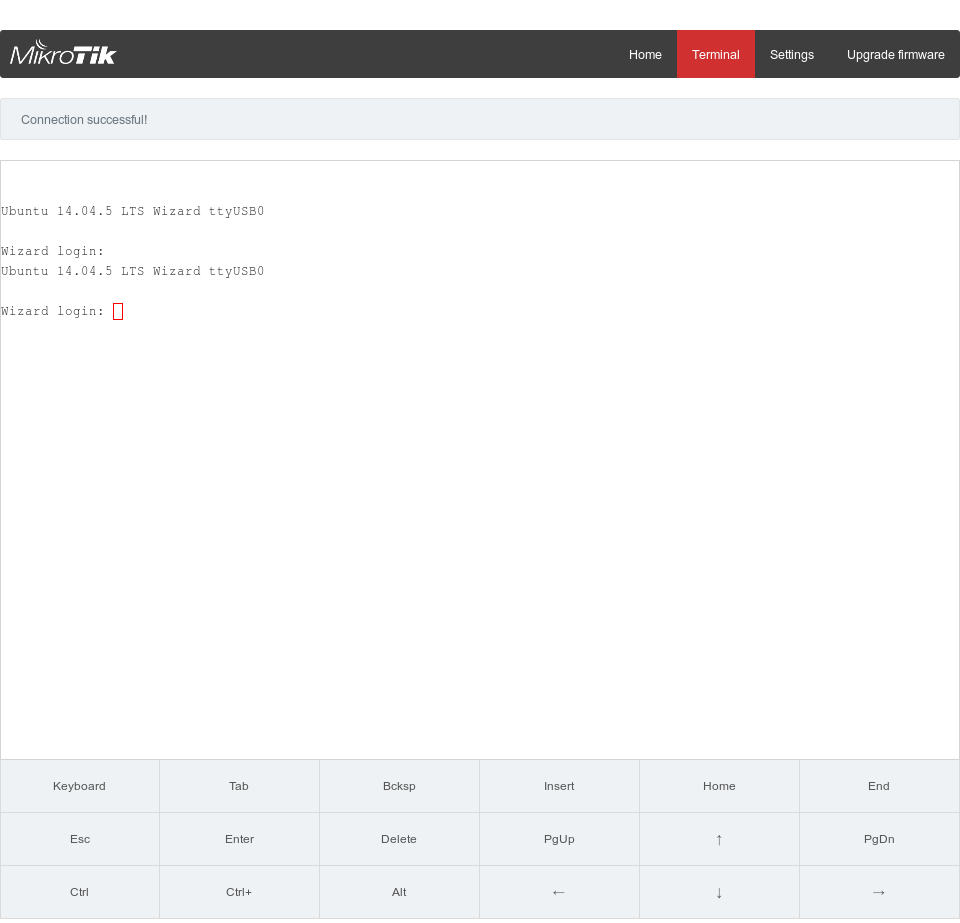
Я пробовал различные эмуляторы терминала: VT100, VT102, linux, xterm. При выборе xterm, при работе через telnet, корректно работает даже mc (midnight commander). Но если попробовать запустить mc в консоли WEB-интерфейса, скриншот которого вы видите выше, то мы получим ошибку «Disconnected (code 1006). Please try again», и интерфейс перестанет воспринимать команды. Консольные директивы работают безо всяких проблем.
Нами, совместно с ООО «Торстен», реализован проект распределенной беспроводной сети для нашего хостинг-клиента, магазина автозапчастей «Alfa-Kiomi» с использованием оборудования Mikrotik и HP. В качестве роутера и контроллера (менеджера сети) использован Mikrotik hEX (RB750Gr3). К нему подключен управляемый коммутатор с функцией питания по сети (PoE) фирмы HP, с которым соединены 7 внутренних точек доступа (CAP) mAP и 2 наружных wAP. Сеть настроена так, что обеспечивается переход от одной точки доступа к другой с минимальными паузами. Подборка и настройка оборудования осуществлялась специалистом ООО «Аэнзет». Установку оборудования и прокладку сети между точками делали специалисты ООО «Торстен». Оборудование Mikrotik так же используется и для организации связи между точками продажи автозапчастей «Alfa-Kiomi». Напомним, что и мы используем эти хорошо себя зарекомендовавшие роутеры в своей работе.
Используемая в составе роутеров и точек доступа операционная система RouterOS обладает высокой стабильностью, чрезвычайно гибкими настройками, средствами мониторинга и администрирования. Это оборудование обеспечивает высокое соотношение качества к цене. В тоже время работать с ним, на наш взгляд, легче, чем с оборудованием Cisco. Утилита WinBox обеспечивает наглядность и простоту настройки, богатый набор встроенных утилит для диагностики сети.
Предлагаем свои услуги в подборке, установке и настройке оборудования Mikrotik для интернет-кафе, различных предприятий, учебных заведений.
 |
 |
 |
Наши серверы стоят в дата-центре компании «Ростелеком». Чтобы контролировать, настраивать, администрировать их из нашего офиса, мы используем связь с роутером и межсетевым экраном в дата-центре по шифрованному каналу IPsec. В нашем офисе мы используем хорошо себя зарекомендовавшую модель Zyxel Keenetic Ultra II — универсальное решение с аппаратным криптомодулем и аппаратными разгрузками NAT и контрольных сумм. Кроме того, в совокупности с модулем Keenetic DECT Plus этот роутер обслуживает и нашу IP-телефонию. Сегодня мы обсудим связку этого роутера и роутера Mikrotik RB1100AHx2, который мы в настоящее время используем в дата-центре.
Дано (все белые IP вымышлены):
Конфигурация RB1100AHx2
Белый IP-адрес WAN-интерфейса 152.12.12.12
Внутренняя сеть 192.168.10.0/23
Конфигурация Keenetic Ultra II
Белый IP-адрес WAN-интерфейса 182.12.12.12
Внутренняя сеть 192.168.80.0/24
Обязательное условие — внутренние сети не должны пересекаться!
Настройка Mikrotik:
Прежде всего идем в IP -> IPsec -> Groups, если там нет ни одной группы, просто жмем плюсик «Добавить», в открывшемся окне, в поле «Name» пишем «default» и жмем Ok, проще говоря добавляем группу default. Иначе в дальнейшем будут глюки при установлении соединения в фазе 1, дело в том, что темплейт policy по умолчанию должен принадлежать какой-то определенной группе. Иначе в поле «Policy Template Group» первой фазы (в настройке Peer) будет значение unknown, а связь не будет устанавливаться. Похоже на какую-то магию, но OS закрытая, доступа к внутренностям у нас нет, что там происходит сказать нельзя, так что просто добавляем группу, если ее нет, и идем дальше.
Добавляем Policy, для чего идем в IP -> IPsec -> Policies, жмем плюсик «Добавить»
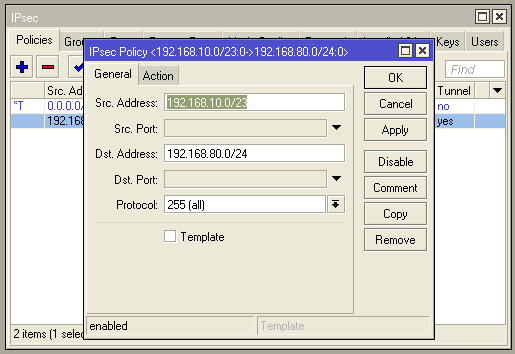
Policy — это правило, что именно нужно делать при пересылке данных между подсетями, которые мы указываем на вкладке General. Source Address — локальная сеть в дата-центре, обслуживаемая роутером Mikrotik RB1100AHx2. Destination Address — локальная сеть в офисе, которую обслуживает Zyxel Keenetic Ultra II. Галочку «Template» не ставим, она превращает Policy в темплейт, а нам нужна именно Policy.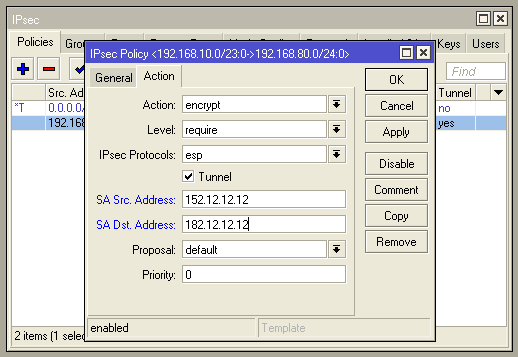
На вкладке Action мы указываем действие, которое должно происходить, мы хотим шифровать данные в туннеле (галочка Tunnel), туннель устанавливается между WAN-интерфейсами обоих роутеров, на которых прописаны белые адреса, которые участвуют в создании Security Association (SA), SA Src. Address (белый IP RB1100AHx2), SA Dst. Address (белый IP Keenetic Ultra II). Данные шифруются так, как указано в default proposal.
Далее настраиваем первую фазу IPsec — идем в IP -> IPsec -> Peers, жмем плюсик «Добавить»
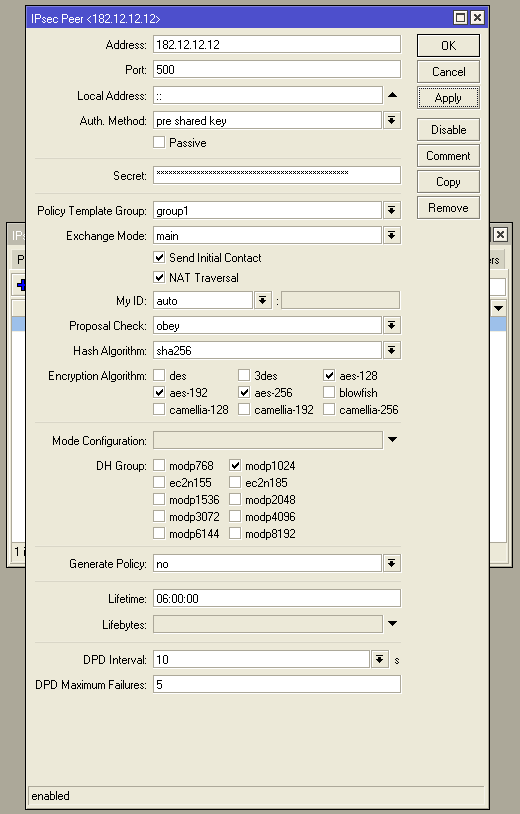
Тут настроек уже больше. Address — IP-адрес удаленного роутера, вписываем туда белый IP Keenetic II Ultra. Port — обычный порт ISAKMP, менять его не стоит. Local Address можно не указывать. Придумываем ключ PSK, вписываем в поле Secret, где-нибудь его временно сохраняем — он понадобится, когда будем настраивать Keenetic UItra II. Устанавливаем галочку NAT Traversal, чтобы с роутером смогли связаться устройства, расположенные за NAT. Далее выставляем необходимые алгоритмы шифрования. Аппаратно обоими роутерами поддерживаются хеширование SHA1 (недавно был-таки взломан неутомимыми сотрудниками Google, а еще раньше не менее работоспособными китайцами), SHA256 и шифрование AES128-CBC, AES192-CBC, AES256-CBC — можно указать их все, при установлении SA обычно выбирается максимально возможные алгоритмы. Lifetime — время жизни ключа, по окончании действия ключа он будет перегенерирован. DPD или Dead Peer Detection — своеобразный keepalive, проверка удаленного peer, раз в какое-то время (DPD Interval) устройства спрашивают друг друга «ты там как, жив?» (R-U-THERE), ответ должен быть «да, живой я» (R-U-THERE ACK).
Если ответа нет, инициатор переспрашивает некоторое количество раз (DPD Maximun Failures), после чего уничтожает IPsec-сессию, и удаляет обе SAs. После этого устройства будут пытаться восстановить связь, если это прописано в настройках. При DPD Interval «disabled» ключ не будет обновляться в первой фазе при достижении конца Lifetime, так что лучше в этом поле выставить некое значение. DH Group это группа Диффи-Хеллмана, соответствия этих modp номерам в Keenetic есть в этой таблице.
Настройка второй фазы IPsec — идем в IP -> IPsec -> Proposals. Там уже есть default proposal, он был указан при создании Policy, так что можно просто подогнать его под себя. Помним об алгоритмах, обрабатываемых аппаратно, имеет смысл выставить именно их, при использовании аппаратного критомодуля загрузка процессоров обоих роутеров стремится к нулю.
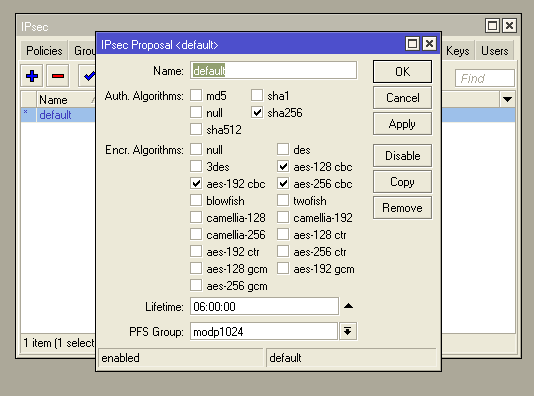
Здесь тоже есть поле Lifetime, по окончании которого ключ будет перегенерирован. Здесь это происходит всегда, в отличии от первой фазы.
Открываем терминал и добавляем правило, разрешающее прохождение пакетов в обход маскарадинга (помним, какие сети мы разрешили в policy):
/ip firewall nat add src-address=192.168.10.0/23 dst-address=192.168.80.0/24 action=accept chain=srcnat comment=»To Office»
Ставим его над маскарадингом, на первое место:
/ip firewall nat move [find comment=»To Office»] 0
На этом настройку Mikrotik можно считать завершенной. Приступаем к
Настройке Keenetic Ultra II
Заходим в WEB-интефейс роутера, в самом низу его находим кнопку со щитом — раздел «Безопасность». Нажимаем ее, ищем вкладку IPsec VPN. Если ее там нет (вот неожиданность!) — идем в раздел Система (кнопка с шестеренкой) -> Обновление, жмем кнопку «Показать компоненты», ищем в списке IPsec VPN и ставим рядом с ним галочку, жмем в самом низу кнопку «Установить». Обычно он устанавливается сразу. Если серверы NDMS живы. Иногда надо подождать, но когда-нибудь вы его установите, если будете достаточно терпеливы.
Компонент установился? Роутер перезагрузили? Он делает это не торопясь, основательно, наверное тщательно расставляет каждый бит по ячейкам памяти… Но вот наконец, снова идем в раздел безопасность и находим-таки там вкладку IPsec
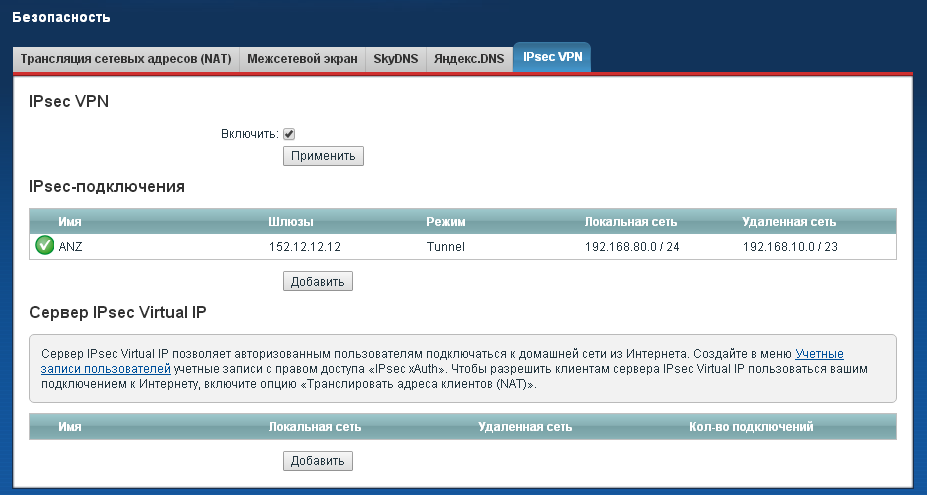
Ставим галочку «Включить», жмем кнопку «Применить». В IPsec-подключениях сначала будет пусто, жмем кнопку «Добавить». Возникнет окно настройки IPsec-подключения
Вписываем имя соединения. Выставляем галочки «Включить» (мы же все еще хотим установить соединение с mikrotik?), Автоподключение, Nail up (для удержания соединения), «Обнаружение неработающего пира (DPD)», задаем необходимый интервал проверки.
В поле «Удаленный шлюз» вписываем белый IP-адрес Mikrotik.
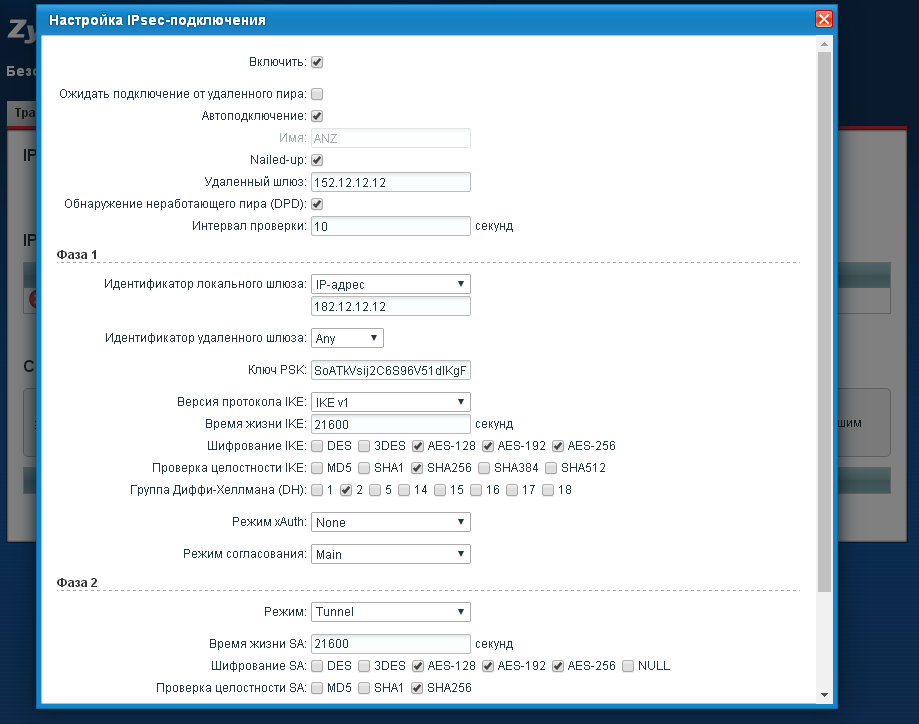
Далее настраиваем фазу 1. Мне лично не удалось заставить работать эти два роутера с протоколом IKE v2, поэтому все настройки приведены для IKE v1. У нас в офисе белый IP-адрес, грех не сделать его идентификатором локального шлюза. Поскольку мы указали белый IP-адрес Mikrotik, то в поле «Идентификатор удаленного шлюза» можно поставить «Any», или «IP-адрес», так же в нашем распоряжении есть три отлично работающих DNS, соответственно все устройства имеют корректные доменные имена, мы могли бы использовать в качестве идентификатора и FQDN. Помните, мы при настройке Mikrotik RB1100AHx2 придумывали ключ PSK, так вот, самое время его вписать в поле «Ключ PSK», кстати, оглянитесь, за плечами у вас нет врагов? Ключ прямо так и будет виден.
Хеш, алгоритмы шифрования и группу Диффи-Хеллмана надо выставить точно такие же, как и на Mikrotik, в настройках Peer, иначе роутеры не смогут друг с другом договориться. Режим согласования лучше оставить Main, Aggressive хоть и ускоряет подключение, но менее безопасен, например ключ передается не по шифрованному каналу, а по открытому, в виде хеша, а мы же зачем-то тут настраиваем IPsec… Так мы плавно перешли к настройке фазы 2
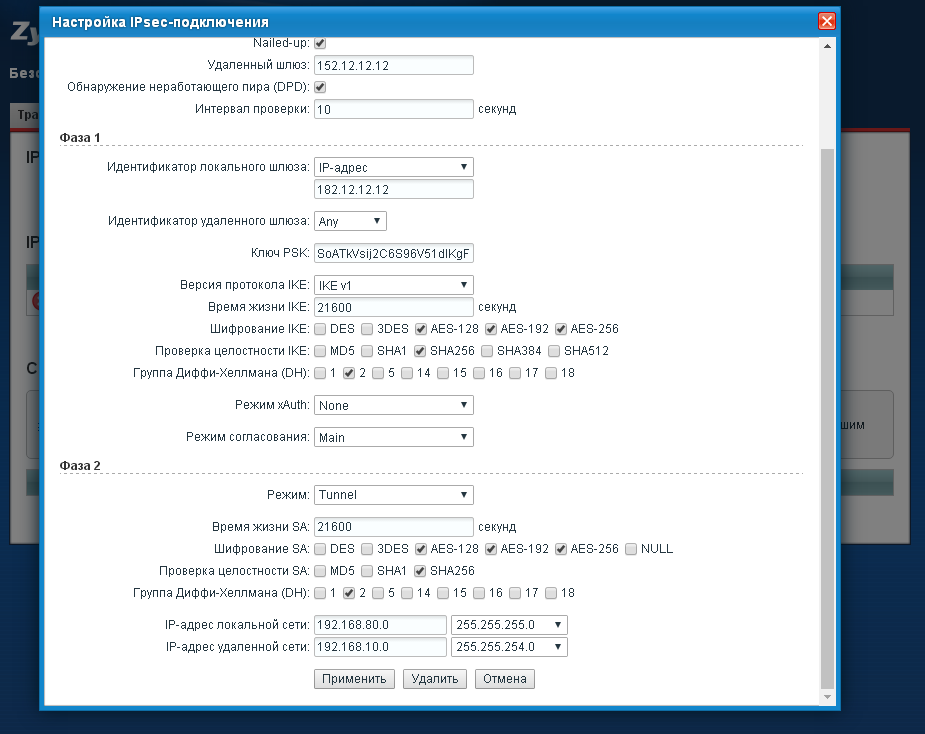
Режим задаем, конечно, туннель, ведь именно IPsec-туннель мы все это время и настраивали. Алгоритмы шифрования, хеши и группа Диффи-Хеллмана здесь должны соответствовать настройкам Proposal в Mikrotik. Вписываем локальную и удаленную подсети в соответствующие поля. Жмем «Применить».
Если все сделали правильно — пойдет инициализация соединения, в логах Mikrotik не должно быть ошибок, в IP -> IPsec -> Remote Peers должен образоваться Peer:
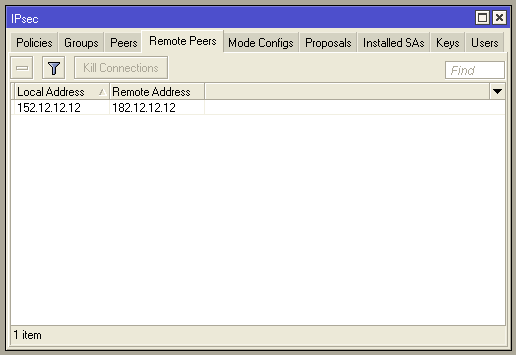
А в IP -> IPsec -> Installed SAs появиться две Security Associations, и должен быть виден обмен данными:
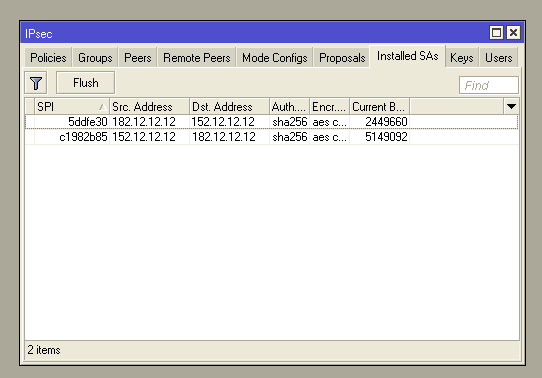
На стороне Keenetic весь процесс соединения отображается в логе, а информацию о соединении мы увидим на странице «Системный монитор» и вкладке «IPsec VPN»:
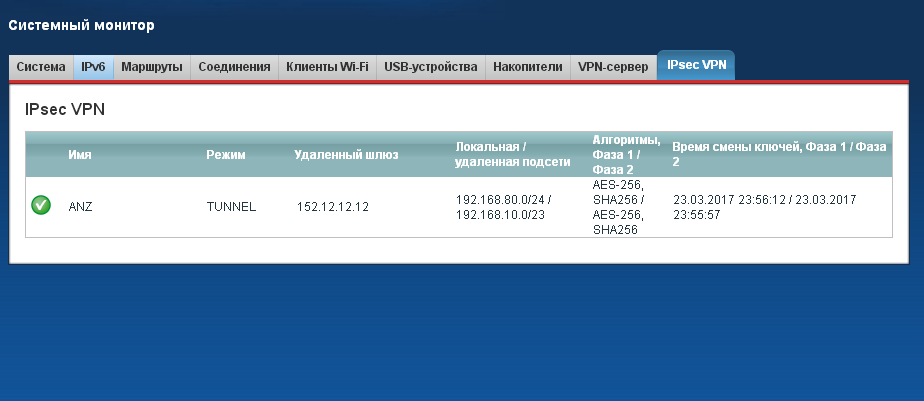
Со стороны Keenetic можно попробовать достучаться до какой-либо из удаленных машин.
Как вам известно, наша компания использует оборудование Mikrotik в качестве маршрутизатора и файрвола для нашей внутренней сети в дата-центре. Все серверы нашего кластера общаются с сетью Интернет не напрямую, а через маршрутизатор RB1100AHx2 (в ближайшее время он будет заменен на более мощный CCR1036-12G-4S). На днях сайт WikiLeaks опубликовал информацию о том, что у ЦРУ есть инструменты для взлома системы RouterOS компании Mikrotik. Был возможен только взлом WEB-интерфейса роутера. К слову, у нас все интерфейсы управления роутера закрыты, доступ к ним возможен только с определенных IP-адресов. К чести компании Mikrotik, они оперативно выпустили обновление своего ПО — ветка bugfix 6.37.5, текущая ветка 6.38.5. Сегодня, 11 Марта 2017 года, нами было установлено это обновление на наше оборудование.